今回は無料動画編集ソフトAviUtlのカスタムオブジェクトのひとつ【フレア】について紹介していきます
カスタムオブジェクトが何なのかわからない方はもちろん、カスタムオブジェクトを極めたい方にもおすすめの内容となっています
- 【フレア】とは
- 【フレア】の追加方法
- 【フレア】の設定ダイアログ
- 【フレア】の使用方法
それではさっそく内容にはいります
【フレア】とは
AviUtlに搭載されているカスタムオブジェクトのひとつです
太陽光のような演出を作成することができます
【フレア】の追加方法
タイムライン上の何もオブジェクトがないところで右クリックを行います
表示される項目の『メディアオブジェクトの追加』にカーソルを合わせることで表示される【カスタムオブジェクト】をクリックすると追加することができます
【カスタムオブジェクト】を追加すると初期設定の段階では『集中線』が選択されるようになっています
他の【カスタムオブジェクト】に変更したい場合には設定ダイアログの左下にあるタグをクリックすることによって変更することが可能です
なお、無事【フレア】が追加されるとタイムライン上で以下のように表示されます

【フレア】の設定ダイアログ
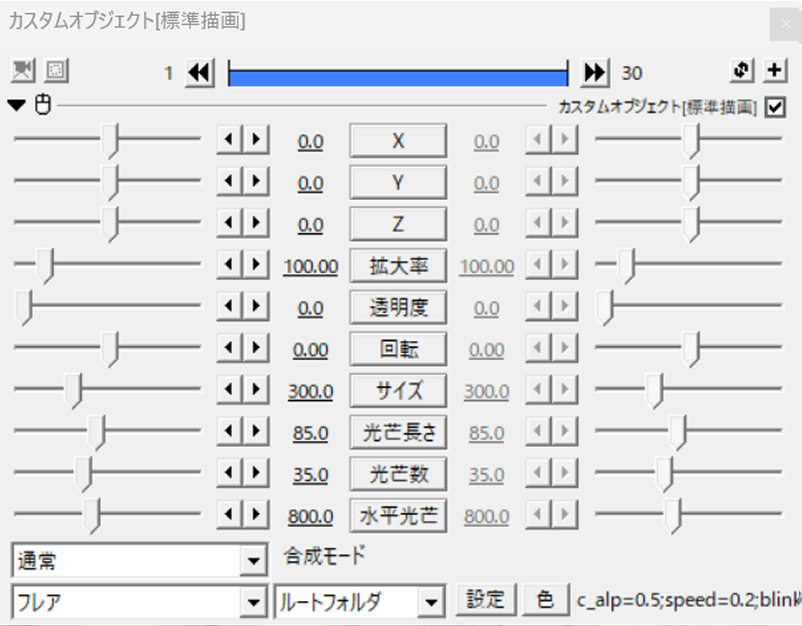
【フレア】の設定ダイアログは以下の4つの項目があります
- サイズ
- 光芒長さ
- 光芒数
- 水平光芒
サイズ
フレアの大きさを調整する項目です
数値が大きくなるほど画面に広がる光が大きくなります
数値は10から1000の間で設定することが可能です
初期設定は『300』です
光芒長さ
光芒の長さを調節する項目です
ちなみに『光芒』は『こうぼう』とよみます
以下のように太陽の光の中心から伸びるとげとげのようなものが光芒になります
数値が大きいほど光芒の長さが長くなります
数値は0から200の間で設定することが可能です
初期設定は『85』です
光芒数
光芒の数を調整する項目です
数値が大きくなるほど光芒の数が増えます
数値は0から100の間で設定することが可能です
初期設定は『35』です
水平光芒
水平光芒とは光に対して真横にのびている光のことを指しています
数値が大きくなるほど水平にのびる光芒の存在感が大きくなります
数値は0から2000のあいだで調整することができます
初期設定は『800』です
【フレア】の使用例
【フレア】のまとめ
いかがでしたか?
今回はAviUtlのカスタムオブジェクトのひとつ【フレア】について紹介しました
ぜひ皆さんの作品にも活用してみてください




コメント